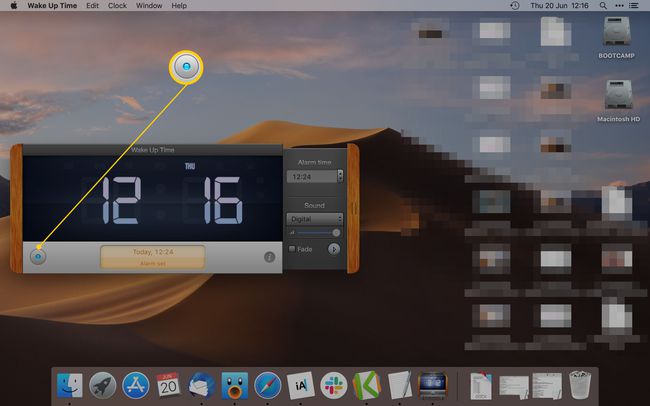Ako nastaviť budík na Macu
každý Počítač Mac obsahuje praktický budík s viacerými funkciami ako väčšina verzií pri posteli. Aj keď len málo ľudí pravdepodobne používa svoj Mac ako spôsob, ako sa ráno zobudiť, je to skvelý spôsob, ako vás zobudiť alebo vám pripomenúť stretnutie, ak nie sú k dispozícii iné spôsoby. Tu je postup, ako nastaviť budík na počítači Mac.
Tieto pokyny fungujú pre každý Mac s macOS.
Ako nastaviť budík pomocou kalendára
Pomocou Aplikácia Kalendár je jedným z najjednoduchších spôsobov nastavenia budíka.
-
Z doku vyberte Kalendár aplikácie.
Ak Kalendár nie je v doku, otvorte ho Launchpad nájdete ho uvedený v knižnici aplikácií. Môžete tiež stlačiť Príkaz+Medzerník na klávesnici a potom napíšte Kalendár.
-
Vyberte dátum, pre ktorý chcete pridať budík.
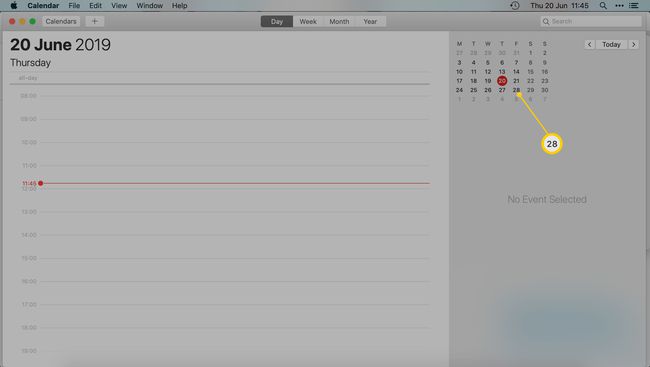
Dvakrát kliknite na miesto zodpovedajúce dennému času, kedy chcete budík pridať. Napríklad, ak chcete budík na 15:30, vyberte priestor medzi 15:30. a 16:00 hod.
-
Zadajte názov udalosti alebo pripomienky.
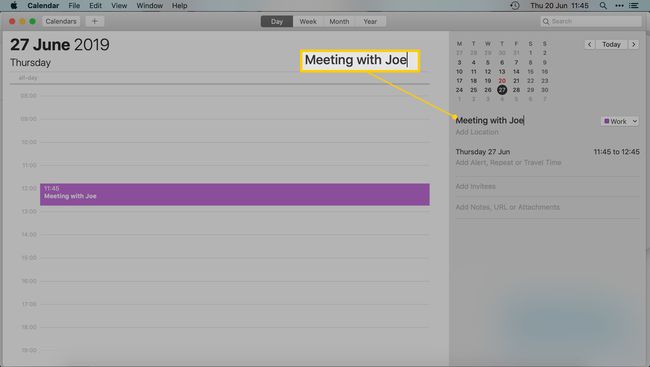
Pridajte miesto, ak chcete pripomenúť, kam ísť. Môžete tiež pridať poznámky, prílohy alebo mená účastníkov.
-
Vyberte Pridať upozornenie.

-
Vyberte Upozornenie rozbaľovacej ponuky a vyberte, kedy chcete byť upozornení.
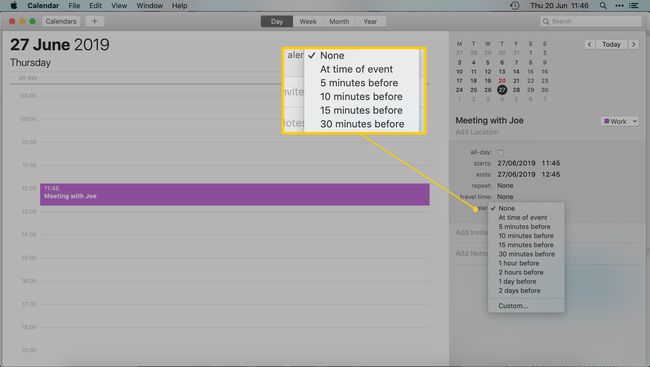
Vyberte Vlastné nastaviť vlastnú dĺžku času. Ak chcete pridať viacero upozornení, umiestnite kurzor myši na predchádzajúce upozornenie a vyberte znamienko plus ( + ) vedľa toho.
Ak chcete odstrániť upozornenie alebo udalosť, kliknite na udalosť pravým tlačidlom myši a vyberte Odstrániťalebo vyberte udalosť a stlačte Odstrániť.
Ako nastaviť budík pomocou pripomenutí
Pripomienky sú ďalšou aplikáciou, ktorá je nainštalovaná na vašom Macu a je pripravená na použitie. Pripomína vám konkrétne úlohy, takže je ideálny na nastavenie budíka.
-
Vyberte Launchpad > Pripomienky.
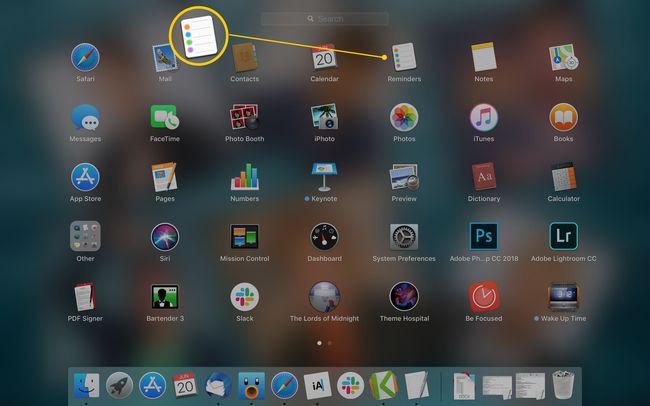
-
Vyberte + ikonu.
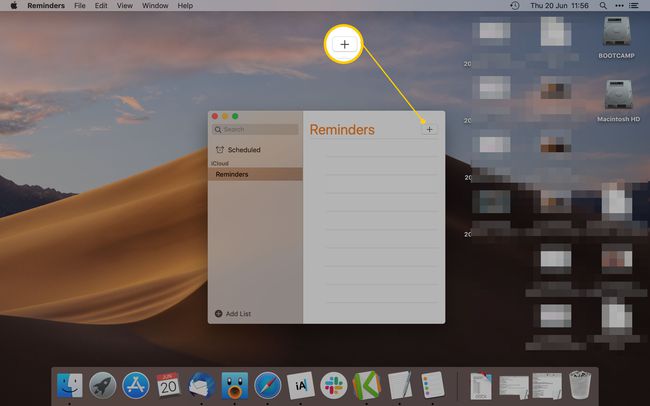
Pomenujte budík.
-
Vyberte i ikona (informácie).
Prípadne kliknite pravým tlačidlom myši na názov pripomienky.
-
V Pripomeň mi sekciu, vyberte V jeden deň.
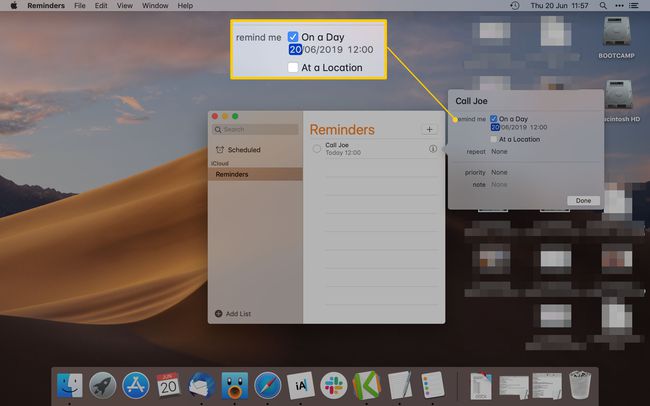
Zadajte čas a dátum, ktorý chcete pripomenúť.
-
Vyberte hotový.
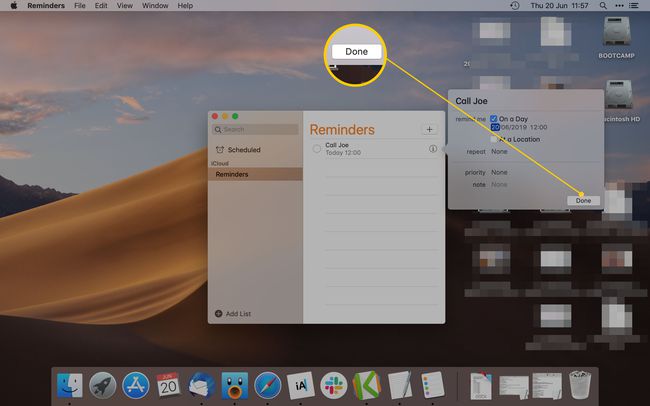
Ak chcete pripomenutie odstrániť, kliknite naň pravým tlačidlom myši a vyberte Odstrániť.
Ako nastaviť budík pomocou Siri
Siri dokáže nastaviť budík na vašom iPhone alebo iPade. Na Macu však môže Siri nastaviť pripomienku iba prostredníctvom aplikácie Reminder.
Na Macu musíte mať povolenú Siri. Ísť do Systémové preferencie > Siri > Zapnite možnosť Ask Siri ak Siri nefunguje.
-
Otvorte Siri klepnutím na kombináciu klávesov, ktorú ste pre ňu nastavili.
V predvolenom nastavení podržte stlačené Príkaz+priestor na klávesnici.
Povedať Nastavte budík nasleduje čas, na ktorý ho chcete nastaviť.
-
Siri uvádza, že nemôže nastaviť budík, ale môže nastaviť pripomenutie.
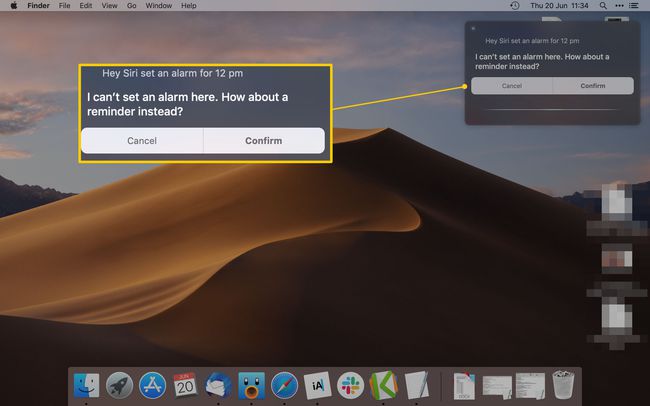
-
Vyberte Potvrďte alebo povedať Áno na Siri.
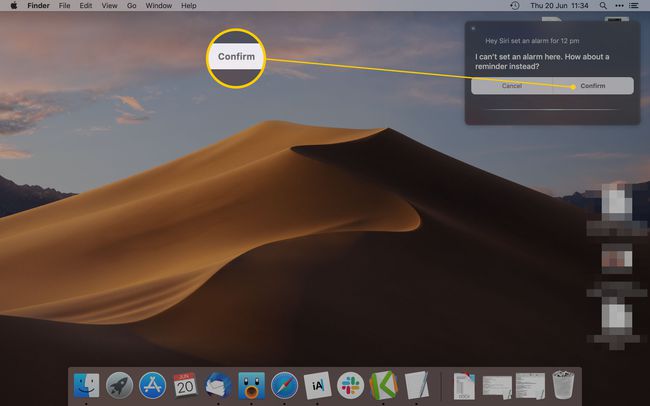
Ako nastaviť budík pomocou času budenia
Je možné nastaviť budíky pomocou aplikácií tretích strán, ako aj pomocou vstavaných aplikácií pre Mac. Odporúčame použiť Wake Up Time, bezplatnú aplikáciu dostupnú na Mac App Store.
Po nainštalovaní aplikácie spustite Launchpada potom vyberte Wake Up Time.
-
Pod Čas budíka, zadajte čas, na ktorý chcete nastaviť budík.
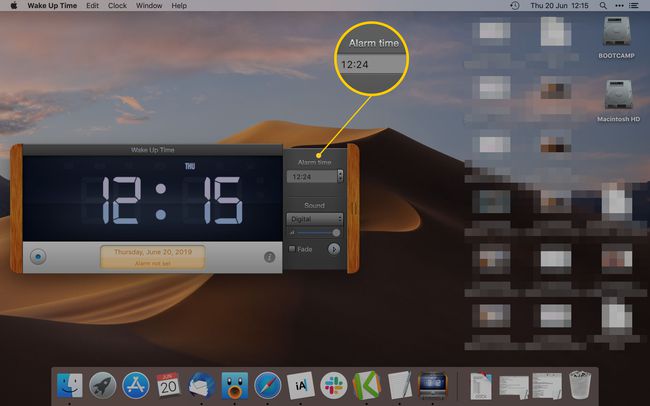
Ak chcete, aby bol budík špecifický zvuk, klepnite na Zvuk a vyberte si z ponuky zvuk, ktorý chcete počuť.
-
Vyberte modré tlačidlo v ľavom dolnom rohu aplikácie nastavte budík.